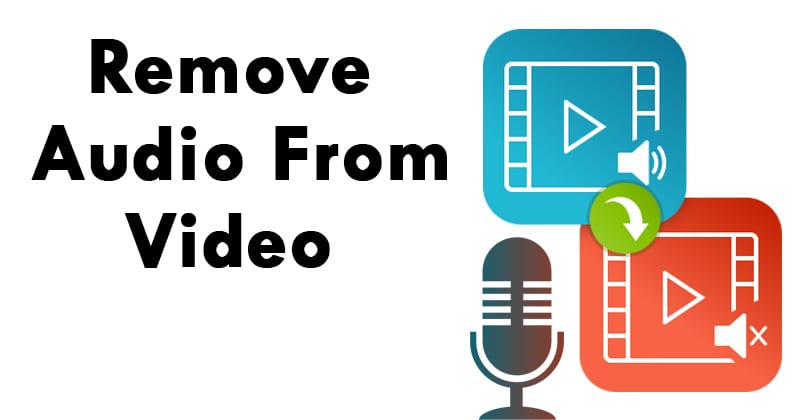
Jetzt können Sie mit dem einfachen Tool, das es für die gesamte Plattform gibt, auf jedem Gerät Audio aus Videos entfernen und frei darauf zugreifen. Schauen Sie sich also die unten besprochene umfassende Anleitung an, um fortzufahren.
Videos sind eine Kombination aus bewegten Bildern und Audio, die seitlich in bestimmte Bilder eingebettet sind. Zusammengenommen ist Video der Weg zur Unterhaltung und wahre, emotionsgeladene Freude entsteht durch die einzigartige Multimediadatei. Nun ist es so, dass Benutzer die Videos nicht immer abspielen und ansehen müssen, sondern auch etwas Zeit benötigen, um einige Teile des Videos für bestimmte Zwecke zu extrahieren. Sie benötigen möglicherweise den Videoteil, nur die Videobilder ohne Ton oder bei einigen Projekten nur den Ton.
Es gibt zahlreiche Videobearbeitungstools, mit denen Sie Video- und Audioteile aufnehmen oder einfach das Video bearbeiten können. Aber wenn Sie jetzt nur die Benutzer berücksichtigen, die nur Audio aus Videos entfernen müssen und nichts anderes tun müssen, werden sie nicht schnell von Video-Editoren profitieren. Für Benutzer, die nach einer einfachen Methode zum schnellen Entfernen von Audio aus Videos suchen, haben wir diesen Artikel geschrieben, in dem wir alle diesbezüglichen Informationen beschrieben haben. Wenn jemand von Ihnen daran interessiert ist, mehr über diese Methode zu erfahren, können Sie den gesamten Beitrag bis zum Ende lesen!
Lesen Sie auch: 10 nützliche Apps zum Aufzeichnen von DSLR-Videos wie auf Ihrem iPhone
Der Inhalt Zeigen Sie, wie Sie Audio aus Videos auf jedem Gerät entfernen 2019 #1 Auf Mac OS #2 Auf Android #1 Klingelton #2 Video-Sound-Editor #3 Video-Sound-Entferner #3 Auf iOS #1 Video-Stummschaltung #2 iMovie #3 #4 Video-Stummschaltung Unter Windows #5 Verwendung von Wondershare Filmora (Windows und Mac OS
So entfernen Sie Audio aus Videos auf jedem Gerät 2019
Nr. 1 unter Mac OS
 Entfernen Sie Audio aus Video auf jedem Gerät
Entfernen Sie Audio aus Video auf jedem Gerät
Um auf Macs Audio aus Video zu entfernen, müssen Sie die iMovie-Anwendung, den Videoeditor, herunterladen und installieren. Dieser kleine Videoeditor verfügt über großartige Fähigkeiten und für diese Methode würde es ausreichen, die Aktionen wiederherzustellen. Importieren Sie das Video in diesen einfachen Video-Editor und platzieren Sie es dann auf der Timeline. Klicken Sie mit der rechten Maustaste auf das Video in der Timeline und wählen Sie die Option „Video von dort zerreißen“. Der Audiobereich wird geteilt. Klicken Sie einfach darauf und klicken Sie auf die Schaltfläche „Löschen“. Speichern oder exportieren Sie abschließend das Videoprojekt, indem Sie Befehl+E drücken.
#2 Auf Android
Nun, es gibt viele Android-Apps im Google Play Store, mit denen Benutzer Audio aus jedem Video entfernen können. Nachfolgend listen wir die drei besten Android-Apps zum Entfernen von Audio 2019 auf.
#1 Türklingel
 Türklingel
Türklingel
Timbre ist eine der besten und am besten bewerteten Audio- und Videobearbeitungs-Apps für Android, die im Google Play Store verfügbar ist. Das Hauptmerkmal von Timbre ist der Audio- und Video-Cutter, mit dem Benutzer schnell Songs oder Videos nach Belieben schneiden können. Darüber hinaus kann Timbre auch verwendet werden, um die Audiodatei aus dem Video zu entfernen.
#2 Video-Sound-Editor
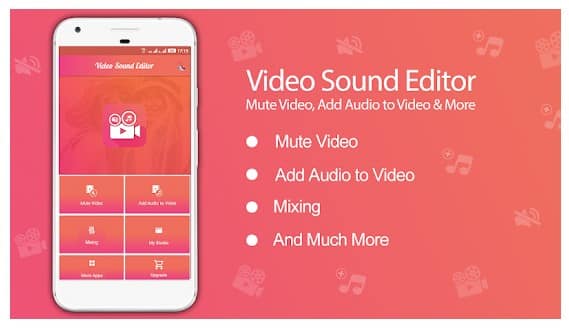 Video-Sound-Editor
Video-Sound-Editor
Video Sound Editor ist eine vollständige Audiobearbeitungs-App, die im Google Play Store verfügbar ist. Mit Video Sound Editor können Sie Audio ganz einfach aus Videos entfernen und ändern. Darüber hinaus können Sie mit dem Video Sound Editor auch Videos zuschneiden. Darüber hinaus unterstützt Video Sound Editor eine Vielzahl von Videoformaten, darunter WMV, 3GP, AVI, MPG, AVI usw.
#3 Video-Sound-Entferner
 Video-Sound-Entferner
Video-Sound-Entferner
Wenn Sie nach einer benutzerfreundlichen und leichten Android-App zum Entfernen von Audio aus Videos suchen, ist Video Sound Remover möglicherweise die beste Wahl für Sie. Die App kann mit einem einzigen Tastendruck Audio aus jedem Video entfernen. Durchsuchen Sie einfach die Audiodatei und tippen Sie dann auf „Ton löschen“, um den Ton zu entfernen.
#3 Auf iOS
Im iOS App Store sind zahlreiche iPhone-Apps verfügbar, mit denen Sie Audio aus jedem Video entfernen können. Nachfolgend listen wir die drei besten iOS-Apps zum Entfernen von Audio aus Videos 2019 auf.
#1 Video-Stummschaltung
 Audio aus Video entfernen
Audio aus Video entfernen
Installieren Sie die Anwendung „Video Mute“ auf Ihrem iOS-Gerät und wählen Sie dort innerhalb der Anwendung das Video aller Multimedia-Inhalte aus, die auf Ihrem Gerät angezeigt werden. Stellen Sie den Audiopegel des Videos mithilfe des Schiebereglers auf Null oder Null ein und klicken Sie dann oben in der Vorschau auf die Schaltfläche „Exportieren“. Nach der Verarbeitung können Sie das Video auf Ihrem Gerät speichern und später hochladen.
#2 iMovie
 iMovie
iMovie
Nun, iMovie ist eine der besten iPhone-Videobearbeitungs-Apps, die im iOS App Store verfügbar sind. Das Tolle an iMovie ist, dass es alles bietet, was Sie zum Bearbeiten Ihrer Videos benötigen. Darüber hinaus können Sie dem Video über iMovie auch eigene Soundeffekte hinzufügen. Ja, Sie können mit iMovie für iOS auch Audio aus Videos entfernen.
#3 Stilles Video
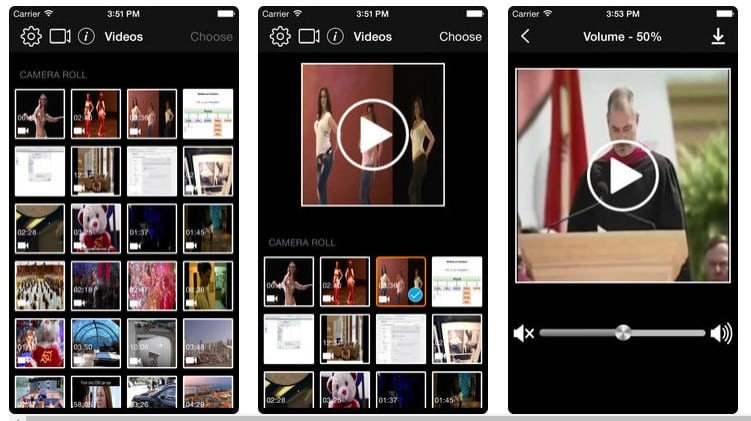 stilles Video
stilles Video
Wie der Name der App schon sagt, ist Mute Video eine weitere der besten iPhone-Apps im Google Play Store, mit der Sie Videos aus Audio entfernen können. Es handelt sich im Grunde um eine Audiobearbeitungsanwendung, die Benutzern verschiedene Optionen zur Lautstärkeregelung bietet. Neben dem Entfernen von Videos kann die Mute Video-App auch unnötige Geräusche und Töne aus jedem Video entfernen.
#4 unter Windows
 Entfernen Sie Audio aus Video auf jedem Gerät
Entfernen Sie Audio aus Video auf jedem Gerät
Unter Windows würden wir für die Audioentfernung den beliebtesten Videoplayer VLC verwenden. Starten Sie einfach den VLC Media Player, gehen Sie in der Menüleiste zur Option „Medien“ und klicken Sie in der angezeigten Liste auf die Option „Konvertieren/Speichern“. Fügen Sie über die Schaltfläche „Hinzufügen“ die Medien- oder Videodatei hinzu, aus der Sie den Ton entfernen möchten. Klicken Sie im Bedienfeld auf die Schaltfläche „Konvertieren/Speichern“ und dann im nächsten Bedienfeld auf „Extras“ neben dem Abschnitt „Konvertieren“ in der Nähe des Dropdown-Felds. Wählen Sie nun den Abschnitt „Audio-Codec“ aus und deaktivieren Sie dann die Unterüberschrift „Audio“. Speichern Sie die Einstellungen und geben Sie beim Zurückkehren zur vorherigen Seite das Dateiziel ein und klicken Sie dann auf die Schaltfläche „Start“. Die Videodatei wird konvertiert und am ausgewählten Ziel gespeichert.
Lesen Sie auch: So nehmen Sie Live-Fotos während eines Videoanrufs auf oder deaktivieren sie
#5 Verwendung von Wondershare Filmora (Windows und Mac OS X)
Nun, auf Desktop-Computern ist Wondershare Filmora immer die beste Option, um Audio aus jedem Video zu entfernen. Für diejenigen, die es nicht wissen: WonderShare Filmora ist derzeit der wichtigste Videoeditor für das Desktop-Betriebssystem. Hier zeigen wir Ihnen eine einfache Methode zum Entfernen von Audio aus Videos unter Windows und MAC mit WonderShare Filmora
Schritt 1. Besuchen Sie zunächst diesen Link und laden Sie die neueste Version von Wondershare Filmora herunter. Wenn Sie Windows verwenden, laden Sie die Windows-Installationsdatei herunter.
 Verwendung von Wondershare Filmora
Verwendung von Wondershare Filmora
Schritt 2. Starten Sie nach der Installation Wondershare Filmora auf Ihrem Computer und importieren Sie dort das Video, aus dem Sie den Ton entfernen möchten.
 Verwendung von Wondershare Filmora
Verwendung von Wondershare Filmora
Schritt 3. Nach dem Import müssen Sie mit der rechten Maustaste auf die Videodatei klicken, wie im Bild unten gezeigt. Wählen Sie im Kontextmenü die Option „Audio zuschneiden“ aus.
 Verwendung von Wondershare Filmora
Verwendung von Wondershare Filmora
Schritt 4. Jetzt müssen Sie auf die Video-Timeline doppelklicken und auf „Erstellen“ klicken, um die Videospur zu durchsuchen. Wählen Sie nun das Ausgabeformat und fertig.

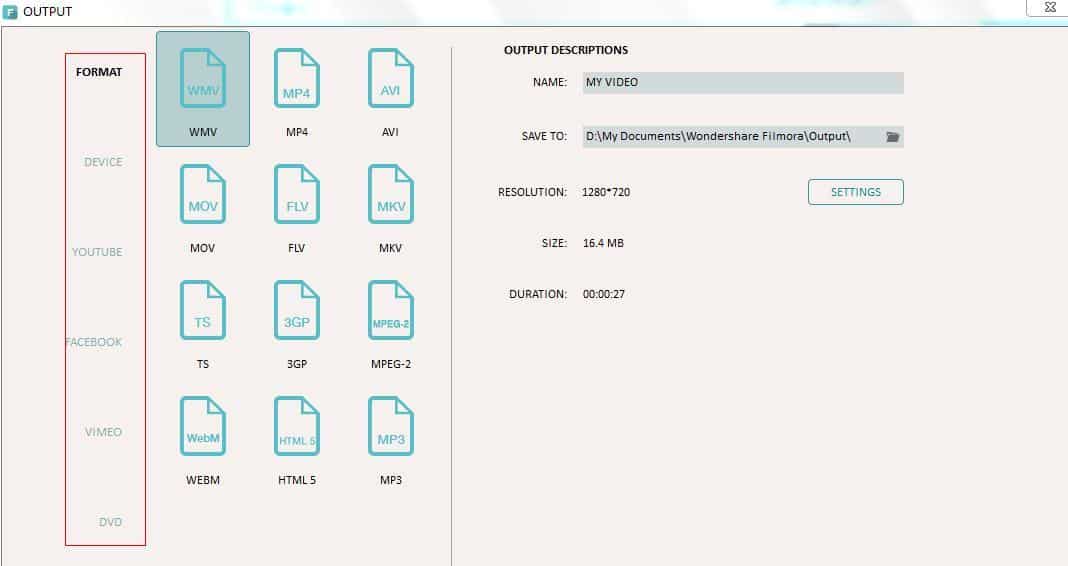
Vorheriger ArtikelSo verwenden Sie Google Cardboard auf einem Android-Telefon ohne GyroskopsensorNächster ArtikelSo wandeln Sie Ihr Single-SIM-Smartphone mit Simore in Multi-SIM um
Kommentar!
Hinterlasse eine Antwort. Antwort abbrechen
Kommentar: Bitte geben Sie Ihren Kommentar ein! Name:* Bitte geben Sie hier Ihren Namen ein. E-Mail:* Sie haben eine falsche E-Mail-Adresse eingegeben! Bitte geben Sie hier Ihre E-Mail-Adresse ein
Δ
zusammenhängende Posts
Anwendungen
So verschieben Sie Ihr Netflix-Profil auf ein anderes Konto
Anwendungen
Die besten ChatGPT-Apps zum Ausprobieren auf Ihrem Android
Smartphones
Tipps zum schnelleren Aufladen Ihres Mobiltelefons
God Eater 3 – der Titel wird im Westen eine Dual-Audio-Option erhalten


